I video sono ottimi per l'intrattenimento. Fare video di momenti preziosi è diventato molto popolare grazie alle fotocamere degli smartphone ad alta definizione. Pertanto, i video sono generalmente di grandi dimensioni, dove alcuni possono persino occupare gigabyte di spazio anche se ripresi con una fotocamera del telefono. Ha senso ottenere il file miglior compressore video là fuori per ridurre le dimensioni dei tuoi video.
Qui discuteremo i migliori strumenti di compressione video disponibili oggi. Questo ti aiuterà a ridurre le dimensioni dei tuoi video per avere più spazio di archiviazione. Pertanto, anche il tuo computer avrà prestazioni migliori perché non è ingombrante.
Testo: Parte 1. Perché hai bisogno dei migliori strumenti di compressione video?Parte 2. Qual è il miglior compressore video per Mac?Parte 3. Altri strumenti di compressione video per MacParte 4. Conclusione
Parte 1. Perché hai bisogno dei migliori strumenti di compressione video?
Ci sono alcune circostanze in cui avrai bisogno dell'aiuto dei migliori strumenti di compressione video. Ad esempio, potresti avere un video con una dimensione di file molto grande. In questo caso, sarà difficile inviarlo ai tuoi amici o familiari. Pertanto, devi utilizzare uno dei migliori strumenti di compressione video.
Se hai poco spazio di archiviazione sul tuo dispositivo (ad esempio, computer Mac, iOS, Android), potresti non avere abbastanza spazio per archiviare tutti i tuoi video. Quindi, dovrai comprimere i video che possiedi per liberare più spazio sul tuo computer, ad esempio. A volte, è necessaria anche una dimensione video specifica per poter soddisfare determinati requisiti al lavoro oa scuola. Pertanto, potrebbe essere necessario ridurre le dimensioni del video per assicurarsi di soddisfare questi requisiti. Ciò ti consentirà di caricare, inviare, condividere e modificare i video secondo necessità.
È importante notare che non tutti gli strumenti di compressione sono uguali. I migliori strumenti di compressione video di solito riducono le dimensioni del video senza comprometterne la qualità. Pertanto, elencheremo di seguito i migliori strumenti di compressione video.
Parte 2. Qual è il miglior compressore video per Mac?
Il miglior strumento di compressione video può aiutarti a ridurre le dimensioni del file video senza comprometterne la qualità. Noi raccomandiamo Convertitore video iMyMac per aiutarti a farlo. In sostanza, iMyMac ti aiuta a convertire da un formato all'altro. Quindi, come lo usi come miglior strumento di compressione video? È necessario utilizzarlo per convertire i video da un formato di file di dimensioni maggiori a un tipo di file di dimensioni inferiori. Ad esempio, se hai un file AVI molto grande, puoi farlo convertilo in MP4, WMV o FLV. Ciò alla fine ridurrà le dimensioni del file del tuo video senza comprometterne la qualità.
Ecco i passaggi da seguire per eseguire questa operazione:
Passaggio 01. Scarica e installa iMyMac Video Converter
Innanzitutto, devi scaricare iMyMac Video Converter da utilizzare come miglior strumento di compressione video. Quindi, installalo sul tuo computer utilizzando il file di installazione scaricato. Successivamente, avvia il convertitore video sul tuo computer.
Passo 02. Aggiungere i file
Il secondo passaggio consiste nell'aggiungere i file al computer. Ad esempio, se hai un file video AVI di grandi dimensioni, puoi aggiungerlo all'interfaccia di iMyMac. Puoi anche aggiungere batch di file video per conversioni simultanee.

Passaggio 03. Modifica impostazioni
In questo passaggio, puoi scegliere un formato di output che porti a una dimensione del file ridotta. Poiché in questo esempio hai un file AVI, puoi scegliere i formati di output MP4, WMV e FLV, ad esempio. Puoi anche modificare la qualità e la risoluzione dell'output, se lo desideri.

Passaggio 04. Converti e comprimi video
L'ultimo passaggio consiste nel convertire il file da un tipo a un altro e, infine, ridurne le dimensioni. Puoi farlo facendo clic sul pulsante Converti nell'interfaccia di iMyMac Video Converter. Quindi, attendi il completamento del processo.

Parte 3. Altri strumenti di compressione video per Mac
Qui discuteremo i migliori strumenti di compressione video che puoi ottenere come alternative. In questo modo, avrai diverse opzioni tra cui scegliere. Dai un'occhiata ai nostri strumenti di seguito.
1. VideoSolo Video Converter Ultimate
Questo è il nostro primo classificato nell'elenco dei migliori strumenti di compressione video disponibili. È disponibile nei sistemi operativi Windows e Mac. Uno strumento molto affidabile, sembra molto pulito e professionale. La versione per Windows ha uno strumento di compressione video separato. Tuttavia, la versione per Mac non ce l'ha. Con la versione per Mac, puoi comprimere i file video convertendoli da un formato all'altro. Puoi anche regolarne il bitrate e la risoluzione, se lo desideri.
vantaggi:
- È possibile visualizzare in anteprima l'output, in modo da essere certi che la qualità dell'output soddisfi le proprie preferenze.
- C'è un equilibrio tra la qualità del video e la dimensione del video dopo il processo di compressione.
- Supporta l'accelerazione hardware tecnologia.
- Non raccoglie informazioni private rispetto ai compressori online disponibili al giorno d'oggi.
svantaggi:
- La versione per Mac non dispone di un proprio strumento di compressione video separato.
2. VideoSmaller
Questo secondo strumento per il miglior elenco di compressori video è facile da capire e da usare. Puoi usarlo online gratuitamente. Inoltre, funziona su entrambi i sistemi operativi Mac e Windows. Il tasso di compressione può arrivare fino all'80%. Secondo il sito Web, i video caricati vengono automaticamente eliminati per proteggere la tua privacy.
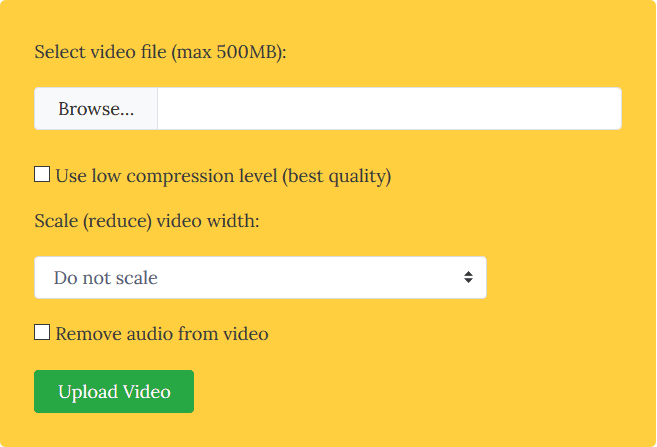
vantaggi:
- Sono supportati più tipi di file, inclusi MP4, AVI, MKV, MOV, MPEG e altri.
- La privacy è protetta.
svantaggi:
- I limiti al video caricato sono al massimo di 500 MB.
- Puoi usarlo sul tuo telefono per comprimere i file video. Tuttavia, si verifica un errore tecnico durante il download di questi file compressi.
- La compressione batch non è supportata.
- Molti annunci intrusivi sull'interfaccia dello strumento.
3. Freemake Video Converter
Questo è uno dei migliori strumenti di compressione video che puoi trovare. Il sito web afferma che più di 500 formati sono supportati per la compressione. È disponibile anche una versione gratuita. Tuttavia, inserirà una filigrana nel video convertito o compresso. Inoltre, la versione gratuita ha una velocità di conversione o compressione inferiore rispetto alla versione premium a pagamento.
vantaggi:
- Ha una versione gratuita per provare lo strumento.
- Supporta più di 500 formati per la compressione e la conversione.
svantaggi:
- La versione gratuita ha una velocità di compressione molto bassa.
- Più limitazioni e filigrane nella versione gratuita.
4. YouCompress
Questo è uno dei migliori strumenti online per compressori video che puoi utilizzare. Fondamentalmente è stato creato pensando a principianti e dilettanti. L'interfaccia è molto intuitiva. Inoltre, non è necessario configurare nulla quando lo utilizzerai. Inoltre, nei video non viene inserita alcuna filigrana.
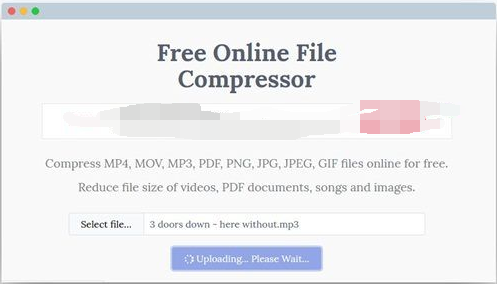
vantaggi:
- Lo strumento è di facile comprensione e utilizzo.
- Non c'è filigrana alla fine dei video di output.
svantaggi:
- Le opzioni avanzate non sono presenti per questo strumento.
- Supporta solo tre diversi formati che includono AVI, MP4 e MOV.
5. Riduci i video
Questo è uno strumento per comprimere i video. È uno dei migliori strumenti di compressione video per gli utenti iOS. È uno strumento eccellente per comprimere i tuoi video che ti aiuta a ridurre le dimensioni del file e liberare più spazio all'interno del tuo iPad o iPhone. Ha una valutazione molto alta sull'App Store per iOS. Inoltre, l'applicazione è davvero piccola e leggera. Richiederà solo 8.6 megabyte del tuo spazio. Inoltre, è supportata anche la compressione batch. È totalmente gratuito. Tuttavia, nell'app sono presenti annunci.
vantaggi:
- Ottimo per iOS.
- Applicazione molto leggera.
- Un punteggio elevato sull'App Store iOS.
svantaggi:
- Gli annunci possono essere molto invadenti.
6. VidCompact
Questa è una delle migliori app di compressione video per Android. È anche un trimmer video e un convertitore video. L'app afferma che può essere utilizzata su diversi dispositivi come Huawei, Samsung Galaxy, Lumia e Blackberry. La cosa grandiosa di questo strumento è che puoi comprimere i tuoi video clip. Qualsiasi dimensione va bene in quanto sarà più piccola senza compromettere la qualità. La valutazione su Google Play Store è di 4.5 stelle. Tuttavia, se desideri la versione a pagamento, puoi importare file video con una risoluzione superiore a 1080P.
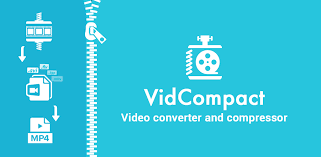
vantaggi:
- Ha un convertitore video e un trimmer video con il miglior strumento di compressione video.
- Versione gratuita disponibile.
- Non compromette la qualità.
svantaggi:
- Devi optare per la versione a pagamento per comprimere i video ad alta risoluzione.
Parte 4. Conclusione
Qui, abbiamo discusso i migliori strumenti di compressione video disponibili sul mercato. Gli strumenti per i secondi classificati includono VideoSolo Video Converter Ultimate, VideoSmaller, Freemake Video Converter, YouCompress, Shrink Videos e VidCompact.
La scelta migliore tra tutti i migliori compressori video è Convertitore video iMyMac. In un certo senso, non è un compressore video. Tuttavia, è possibile modificare il formato in uno di dimensioni inferiori. È inoltre possibile selezionare la qualità di output, il codec, il formato di output e altro ancora. Quindi, se vuoi ridurre le dimensioni dei tuoi video, dovresti scegliere iMyMac Video Converter. È un ottimo strumento che utilizza la tecnologia di accelerazione hardware per rendere le velocità di conversione e compressione più veloci rispetto allo strumento medio. Afferralo ora!



